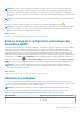Users Guide
Table Of Contents
- SupportAssist Enterprise version 1.2 Guide de l’utilisateur
- Présentation
- Mise en route avec SupportAssist Enterprise
- Configuration de SupportAssist Enterprise pour le système local
- Configuration de SupportAssist Enterprise pour les périphériques distants
- Évaluation de SupportAssist Enterprise
- Téléchargement du module d’installation de SupportAssist Enterprise
- Installation, mise à niveau ou migration de/vers SupportAssist Enterprise
- Configuration minimum requise pour l'installation et l'utilisation de SupportAssist Enterprise
- Installation de SupportAssist Enterprise
- Mise à niveau vers SupportAssist Enterprise
- Migration vers SupportAssist Enterprise
- Utilisation de SupportAssist Enterprise sans enregistrement
- Inscription de SupportAssist Enterprise
- Configuration d'un système SELinux pour recevoir des alertes
- Ouverture de l'interface utilisateur de SupportAssist Enterprise
- Connexion à SupportAssist Enterprise
- Déconnexion de SupportAssist Enterprise
- Ajout de appareils
- Méthodes d'ajout de périphériques
- Types de périphériques et périphériques applicables
- Ajout d'un seul périphérique
- Ajout d’un serveur ou hyperviseur
- Ajout d’un iDRAC
- Ajout d'un châssis
- Ajout d'un périphérique de mise en réseau
- Ajout d'une matrice de stockage PowerVault MD Series
- Ajout d'une solution de stockage EqualLogic PS Series
- Ajout d'une solution de stockage Compellent SC Series
- Ajout d'un périphérique NAS Dell Fluid File System
- Ajout d'un logiciel
- Ajout d'une solution
- Ajout d'un périphérique par duplication
- Importation de plusieurs appareils
- Exportation des détails des périphériques n'ayant pas été importés
- Revalider un appareil
- Gestion des règles de détection de périphériques
- Affichage des tickets et des périphériques
- Utilisation des extensions
- Types d'extension
- Support pour la configuration de l’adaptateur ou du Remote Collector
- Découvrez l'ajout de périphériques gérés via des consoles de gestion de systèmes
- Adaptateurs
- Configuration de l’adaptateur OpenManage Essentials
- Configuration de l’adaptateur Microsoft System Center Operations Manager
- Packs d’administration pour l’inventaire des appareils gérés par Operations Manager
- Installation de l'adaptateur OpenManage Enterprise
- Affichage du volet de présentation de l'adaptateur
- Affichage des périphériques répertoriés dans l'inventaire par l'adaptateur
- Synchronisation d'un adaptateur
- Modification d'un adaptateur
- Suppression d'un adaptateur
- Durée approximative nécessaire à l'attribution d'un Profil d'identification
- Remote Collectors
- Configuration minimale requise pour l'installation d'un Remote Collector
- Installation d'un Remote Collector
- Affichage des collectes pour les périphériques associés à un Remote Collector
- Affichage du volet de présentation du Remote Collector
- Affichage des périphériques associés à un Remote Collector
- Modification d'un Remote Collector
- Suppression d'un Remote Collector
- Groupes de périphériques
- Groupes de périphériques prédéfinis
- Affichage des groupes de périphériques
- Création d’un groupe d’appareils
- Gestion des périphériques d'un groupe de périphériques
- Gestion des références d'un groupe de périphériques
- Affichage et mise à jour des coordonnées d’un groupe de appareils
- Modification des détails de groupe d’appareils
- Suppression d’un groupe d’appareils
- Gestion des informations d'identification de périphériques
- Maintenance de la fonctionnalité SupportAssist
- Activation ou désactivation de la surveillance d'un périphérique
- Exécution de la détection en profondeur
- Installation ou mise à niveau d’OMSA à l’aide de SupportAssist Enterprise
- Configuration des paramètres SNMP à l'aide de SupportAssist Enterprise
- Affichage et mise à jour des coordonnées
- Mise à jour des informations d'envoi
- Ajout de notes d'envoi au groupe par défaut
- Configuration des paramètres de serveur proxy
- Test de connectivité
- Test de la fonctionnalité de création de tickets
- Effacement du journal des événements système
- Mise à jour automatique
- Suppression d’un appareil
- Configuration des notifications par e-mail
- Configuration des paramètres de collecte
- Conditions requises pour la collecte des informations système
- Activation ou désactivation de la collecte automatique des informations système sur la création de tickets
- Activation ou désactivation de la collecte périodique des informations système à partir de tous les appareils
- Activation ou désactivation de la collecte des informations d’identité
- Activation ou désactivation de la collecte des informations logicielles et du journal système
- Activation ou désactivation du chargement automatique des collectes
- Affichage des collectes
- Affichage d'une collecte à partir de la page Périphériques
- Affichage d'une collecte à partir de la page Collectes
- Affinage des collectes basées sur une plage de dates
- Visionneuse de configuration
- Éléments signalés dans les collectes périodiques à partir des serveurs
- Téléchargement et affichage d'une collecte de périphériques multiples
- Visionneuse de configuration de plusieurs périphériques
- Utilisation de SupportAssist Enterprise pour collecter et envoyer les informations système
- Configuration de SupportAssist Enterprise pour la collecte et l'envoi d'informations système
- Démarrage de la collecte des informations système à partir d'un seul périphérique
- Démarrage de la collecte des informations système à partir de plusieurs périphériques
- Chargement d'une collecte
- Chargement d'une collecte à partir d'un site déconnecté
- Présentation du mode de maintenance
- Groupes d'utilisateurs SupportAssist Enterprise
- Configuration manuelle des paramètres SNMP
- Configuration manuelle de la destination d'alerte d'un serveur
- Configuration manuelle de la destination des alertes d'un serveur en utilisant le fichier de script sur serveur exécutant Windows
- Configuration manuelle de la destination des alertes d'un serveur exécutant Windows
- Configuration manuelle de la destination des alertes d'un serveur en utilisant le fichier de script sur serveur exécutant Linux
- Configuration manuelle de la destination des alertes d'un serveur exécutant Linux
- Configuration manuelle de la destination d’alerte d’iDRAC à l’aide de l’interface Web
- Configuration manuelle de la destination d'alerte d'un châssis à l'aide de l'interface Web
- Configuration manuelle de la destination d'alerte d'un périphérique réseau
- Configuration manuelle de la destination d'alerte d'un serveur
- Gestion des alertes de SupportAssist Enterprise dans TechDirect
- Autres informations utiles
- Surveillance des serveurs à la recherche de problèmes matériels éventuels
- Prise en charge de l’installation ou de la mise à niveau automatique d’OMSA
- Prise en charge de la configuration automatique des paramètres SNMP
- Détection en profondeur
- Corrélation entre les périphériques
- Affichage Association
- Détection des problèmes matériels dans les périphériques de stockage connectés
- Prise en charge des serveurs Dell OEM
- Installation de Net-SNMP sur un serveur exécutant Linux
- Configuration des accès sudo pour SupportAssist Enterprise sur un serveur exécutant Linux
- Vérification de la communication entre l'application SupportAssist Enterprise et le serveur SupportAssist
- Accès aux journaux d'application de SupportAssist Enterprise
- Gestion d'une tempête d'événements
- Accès à l'aide contextuelle
- Affichage des informations sur le produit SupportAssist Enterprise
- Désinstallation de SupportAssist Enterprise
- Identification de la génération d'un serveur Dell PowerEdge.
- Dépannage
- Installation de SupportAssist Enterprise
- Enregistrement de SupportAssist Enterprise
- Ouverture de l'interface utilisateur de SupportAssist Enterprise
- Connexion à SupportAssist Enterprise
- Impossible d’ajouter le périphérique
- Ajout d'un adaptateur impossible
- Ajout de Remote Collector impossible
- Déconnecté(es)
- Importation de plusieurs périphériques
- OMSA non installé
- SNMP n'est pas configuré
- Nouvelle version d’OMSA disponible
- Impossible de configurer RAID
- Impossible de vérifier la configuration SNMP
- Impossible d’installer OMSA
- Impossible de vérifier la version OMSA
- OMSA non pris en charge
- Impossible d’atteindre l’appareil
- Impossible d’obtenir les informations système
- Espace de stockage insuffisant pour collecter les informations système
- Impossible d'exporter la collecte
- Impossible d'envoyer les informations système
- Échec de l’authentification
- Échec de l'effacement du journal des événements système
- Mode de maintenance
- Mise à jour automatique
- Impossible de modifier les références de l’appareil
- Création automatique de ticket
- Tâches planifiées
- Services SupportAssist Enterprise
- Info-bulles
- Autres services
- Sécurité
- Interface utilisateur de SupportAssist Enterprise
- Assistant d'enregistrement de SupportAssist Enterprise
- Page d'ouverture de session
- Page Tickets
- Page Périphériques
- Page Groupes de périphériques
- Gestion d'une règle de détection de périphériques
- Gestion des informations d'identification de compte
- Gestion des profils d'identification
- Extensions
- Paramètres
- Test de connectivité réseau
- Test de SupportAssist Enterprise
- Annexe des codes d’erreur
- Documents et ressources connexes
● user_name ALL=(ALL) NOPASSWD: ALL - pour accorder l'autorisation à un utilisateur spécifique uniquement.
6. Enregistrez le fichier /etc/sudoers.
Vérification de la communication entre l'application
SupportAssist Enterprise et le serveur SupportAssist
Le serveur sur lequel SupportAssist Enterprise est installé doit pouvoir communiquer avec le serveur SupportAssist hébergé par Dell pour :
● créer automatiquement un ticket de support en cas de problème avec un périphérique dans votre environnement.
●
charger des informations système collectées sur Dell.
Pour vous assurer que l'application SupportAssist Enterprise est en mesure de communiquer avec le serveur SupportAssist :
● Le serveur sur lequel l'application SupportAssist Enterprise est installée doit pouvoir se connecter aux destinations suivantes :
○ https://apidp.dell.com et https://api.dell.com : point final du serveur SupportAssist. Sur le serveur sur lequel SupportAssist
Enterprise est installé, vérifiez que vous avez accès aux emplacements suivants à l'aide du navigateur Web : https://
apidp.dell.com et https://api.dell.com.
○ https://is.us.dell.com/FUS/api/2.0/uploadfile : le serveur de chargement de fichiers sur lequel les informations système
collectées sont chargées.
○ https://is.us.dell.com/FUSCHUNK/api/1.0/file/uploadChunk : le serveur de chargement de fichiers sur lequel les fichiers
collectés supérieurs à 10 Mo sont chargés.
○
https://downloads.dell.com/ : pour télécharger Dell OpenManage Server Administrator (OMSA) et obtenir des informations,
des fichiers de stratégie et des fichiers de support produit sur la nouvelle version de SupportAssist Enterprise. Sur le serveur sur
lequel SupportAssist Enterprise est installé, vérifiez que vous avez accès à l'emplacement suivant à l'aide du navigateur Web :
https://downloads.dell.com/
○ Sur le serveur sur lequel SupportAssist Enterprise est installé, vérifiez que le port 443 est ouvert pour is.us.dell.com,
downloads.dell.com, apidp.dell.com et api.dell.com. Utilisez un client Telnet pour tester la connexion. Par exemple, utilisez la
commande suivante : o downloads.dell.com 443
● Sur le serveur sur lequel SupportAssist Enterprise est installé, vérifiez que les paramètres réseau sont corrects.
● Si le serveur sur lequel SupportAssist Enterprise est installé se connecte à Internet via un serveur proxy, configurez les paramètres de
proxy dans SupportAssist Enterprise. Voir la section Configuration des paramètres de serveur proxy.
Si le problème de communication persiste, contactez votre administrateur réseau pour obtenir de l'aide.
Accès aux journaux d'application de SupportAssist
Enterprise
À propos de cette tâche
SupportAssist Enterprise enregistre les événements système et les répertorie aux emplacements suivants :
● Sous Windows :
○ Journal d'événements Windows
○ Dossier des journaux d'installation (<lecteur sur lequel SupportAssist Enterprise est
installé>:\Program Files\Dell\SupportAssist\logs)
● Sous Linux, procédez comme suit :
○ var logs
○ Dossier des journaux d'installation (/opt/dell/supportassist/logs)
Un nouveau fichier journal est créé chaque jour à 23 h 59 en fonction du fuseau horaire configuré dans le système. Le journal est stocké
dans le dossier des journaux. Le fichier journal contient des informations relatives à la journée en cours. À la fin de chaque journée, le fichier
journal est renommé comme suit application.log <date au format aaaammjj>. Si le fichier journal a plus de deux jours, il est alors
automatiquement compressé. Ceci vous permet d'identifier le fichier journal stocké à la date à laquelle les alertes se sont produites. Vous
pourrez, par exemple, trouver des fichiers similaires aux suivants :
● application.log
● application.log. 20171101
● application.log. 20171102.zip
Autres informations utiles
167